Oporavite, upravljajte i sigurnosno kopirajte svoje glasovne poruke na iPhoneu 16.
Gdje jednostavno pronaći spremljene ili obrisane glasovne poruke na vašem iPhoneu
Kada ponovno otvorite iMessage dvije minute kasnije, ali ne pronađete glasovne poruke u dijaloškom okviru, možda biste željeli znati gdje se glasovne poruke spremaju na iPhoneu. A ako greškom izbrišete svoje glasovne poruke, možete li ih vratiti iz smeća? Ne brinite o tome, ovaj post će vam reći gdje se glasovne poruke spremaju na vaš iPhone. Istekle i obrisane poruke također možete pronaći i vratiti. Na ovaj način možete sačuvati svoje uspomene iz glasovnih poruka.
Popis vodiča
Gdje se spremaju glasovne poruke na iPhoneu: Kratak uvod u put pohrane Zašto ne mogu pronaći glasovne poruke na iPhoneu [Riješeno] Često postavljana pitanja o tome gdje se glasovne poruke spremaju na iPhoneuGdje se spremaju glasovne poruke na iPhoneu: Kratak uvod u put pohrane
Prilično je teško locirati audiodatoteke koje ste spremili na svoj iPhone, što je za razliku od Androida gdje se audiodatoteke mogu reproducirati izravno pomoću zadanog media playera.
Dakle, gdje se glasovne poruke spremaju na iPhone uređajima? Audio datoteke na iPhoneu pohranjuju se u aplikaciju koja je primila datoteku ili ide u aplikaciju ovisno o vrsti datoteke. iMessage audio datoteke automatski nestaju nakon postavljenog razdoblja osim ako ne odredite drugačije.
Na primjer, ako ste primili govornu poštu, ona ide izravno u aplikaciju glasovnog zapisa na iPhoneu. Ako ste primili WhatsApp glasovnu poruku, ona će biti spremljena unutar aplikacije. Audio MP3 datoteke će pasti u vašu zadanu medijsku mapu. Sve u jednom, vaše glasovne poruke spremaju se u aplikaciju primatelja. Također možete dugo pritisnuti glasovne poruke i dodirnuti Zadržati gumb za njihovo spremanje.
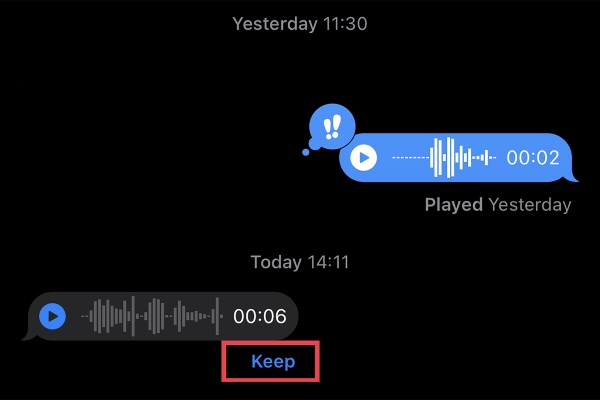
iPhone zapravo ne stvara zasebne fizičke mape za svaku aplikaciju zasebno na telefonu. Sama aplikacija je pohrana zvuka, gdje leže datoteke. Ako izbrišete aplikaciju, vaši će se podaci izbrisati osim ako ih niste ručno pohranili na neko drugo mjesto. Dakle, gdje pronaći izbrisane glasovne poruke na iPhoneu? Nastavite čitati sljedeće metode.
Zašto ne mogu pronaći glasovne poruke na iPhoneu [Riješeno]
Metoda 1: Glasovna poruka je istekla
Mnogi ljudi prime glasovnu poruku u iMessageu, a kasnije je požele ponovno poslušati, tada će saznati da je glasovna poruka istekla. Zatim ne znaju gdje se glasovne poruke spremaju na iPhone uređajima. A evo koraka koji će vam pomoći da riješite ovaj problem.
Korak 1Otvori svoju postavke aplikaciju na iPhoneu i dodirnite Poruke dugme. Pomaknite se prema dolje i dodirnite Isteći gumb ispod Audio poruka.
Korak 2Zatim biste trebali dodirnuti Nikada dugme. Na taj način aplikacije neće automatski brisati vaše datoteke, a glasovne poruke se trajno spremaju.
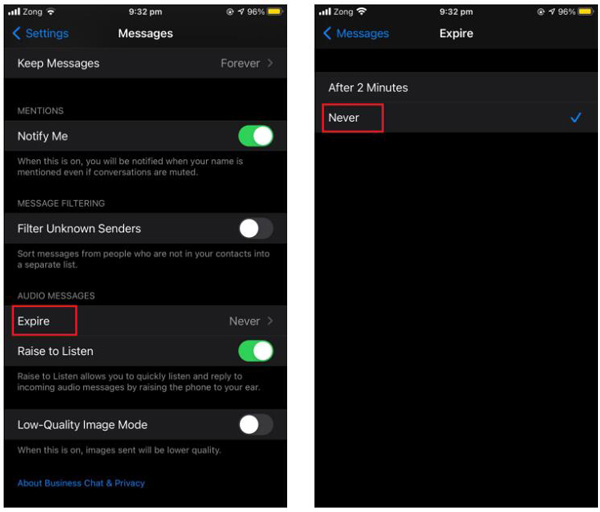
Metoda 2: Izbrisana glasovna poruka
Znali ste kako dobiti glasovne poruke koje nisu istekle. Ali gdje pronaći glasovne poruke su izbrisane? 4Easysoft iPhone Data Recovery je najbolji izbor za vas. Ovaj softver će dubinski skenirati vaše uređaje i vratiti izbrisane glasovne poruke sa svih modela i verzija iOS sustava, uključujući najnoviji iOS 15/16/17/18. Bilo da želite oporaviti zadane ili iz aplikacija trećih strana, možete pregledati sve sigurnosne kopije datoteka kako biste dohvatili željenu.

Oporavite sve podatke, uključujući izbrisane i istekle glasovne poruke iz svih aplikacija.
Mogućnost sigurnosnog kopiranja/vraćanja podataka i prijenosa WhatsApp glasovnih poruka.
Skenirajte datoteke glasovnih poruka na svom iPhoneu kako biste odabrali oporavak.
Obećajte stopostotnu sigurnost za oporavak vaše glasovne poruke.
100% Sigurno
100% Sigurno
A evo i koraka za pronalaženje mjesta na kojem se glasovne poruke spremaju na iPhone i njihovo vraćanje. Prije nego što to učinite, provjerite je li iTunes na vašem računalu ažuriran na najnoviju verziju. Zatim pročitajte sljedeće korake:
Korak 1Pokreni 4Easysoft iPhone Data Recovery na računalu, a zatim povežite iOS uređaj s računalom putem USB kabela. Ako koristite sustav iOS 11 ili noviji, otključajte uređaj i dodirnite Povjerenje na ekranu.

Korak 2Kliknite na iPhone oporavak podataka na glavnom sučelju i kliknite na Oporavak gumb od iOS uređaj Jelovnik. Zatim kliknite na Započni skeniranje gumb za skeniranje svih izbrisanih podataka na vašem iOS uređaju. Vrijeme potrebno za proces skeniranja ovisi o broju datoteke koju imate.

3. korakNakon toga će svi podaci biti razvrstani u različite vrste datoteka i navedeni u programu. Možete dvaput kliknuti na željenu datoteku da biste je pregledali, a zatim je kliknite za oporavak. Na kraju kliknite na Oporavak gumb za početak oporavka svih odabranih datoteka istovremeno. Zatim možete izravno pronaći glasovne poruke na iPhoneu iz ciljne mape.

Korak 4Ako želite oporaviti neke privatne i važne podatke kao što su povijest poziva, safari oznaka, kontakti itd. Iz sustava iOS 13 ili novijeg, morate kliknuti Šifrirano skeniranje gumb za potvrdu operacije.

Daljnje čitanje
Često postavljana pitanja o tome gdje se glasovne poruke spremaju na iPhoneu
-
Kako spremiti glasovne poruke na iPhone?
Za spremanje audio poruke na iOS 14 i novijim, jednostavno dodirnite Udio i dodirnite Spremi u glasovne zapise. Audioporuka će se zatim spremiti u aplikaciju Glasovni zapisi na vašem iPhoneu, gdje joj možete pristupiti.
-
Zašto moje spremljene glasovne poruke nisu u glasovnim podsjetnicima?
Možete učiniti nekoliko stvari ako vaše zvučne poruke nisu spremljene u glasovne bilješke. Najprije provjerite imate li dovoljno prostora za pohranu na uređaju. Zatim možete ponovno pokrenuti uređaj kako biste riješili manje probleme sa softverom. Na kraju, ako problem još uvijek nije riješen, možete pokušati vratiti uređaj na tvorničke postavke uz pomoć 4Easysoft iPhone Data Recovery.
-
Kako preslušati spremljene glasovne poruke na iPhoneu?
Za preslušavanje spremljene audio poruke nakon pronalaženja mjesta spremanja glasovnih poruka jednostavno otvorite Glasovni zapisi aplikaciju i dodirnite zvučnu poruku koju želite poslušati. Audio poruka će se automatski početi reproducirati. Također, dodirnite Udio ako želite podijeliti audio poruku s nekim drugim.
Zaključak
Nakon što pročitate ovaj post, morate znati gdje se glasovne poruke spremaju na vaš iPhone, a ako ustanovite da su vam glasovne poruke istekle ili su izbrisane, možete koristiti 4Easysoft iPhone Data Recovery da ih vratim.
100% Sigurno
100% Sigurno


 Kako staviti dva videa jedan pored drugog [Krajnji vodič]
Kako staviti dva videa jedan pored drugog [Krajnji vodič]